ラインスタンプをiPhoneだけで作成する作り方

ラインスタンプをiPhoneだけで作るには・導入編
今やiPhone・アンドロイドをはじめとした各社スマートフォンは、日本中で普及しており、一人一台は当たり前で、複数持ちなんて方もチラホラ。以前までのガラケーと違って優秀な点は、アプリを駆使して自由にカスタマイズできる、という幅広い機能性・拡張性が非常に高い点です。
そんな中、多くの方に使用されている「LINE」ですが、ここでのコミュニケーションツールとして使用されているラインスタンプなるものが、大きな市場へと成長しつつあります。
2014年から始まった、ユーザーが自作のスタンプを販売できる「LINEクリエイターズマーケット」。その、LINEのトークで使うことのできる「ラインスタンプ」は、これまではプロのクリエイターや企業・公式メーカーのものしか購入・使用ができませんでした。しかし、2014年より、私たち一般でもLINEを通して、自作のラインスタンプを販売できるようになりました。
ちなみに、開始は2014年5月だったわけですが、同年8月までの3ヶ月で、売上ベスト10に属するクリエイターの平均販売額は2,000万円以上を超える売り上げであったため、多くの方が注目し、色んな方がチャレンジしています。これを聞いてやってみたい!と思った方も多いはず。
しかし、「スタンプ作ってみたいけど…PCがいるんでしょ?あと液晶タブレットとかフォトショップとか専門的なソフトやツールなんて持っていないし…」とお思いのあなた!実はiPhoneと無料アプリのみで、「無料で」作ってみることが可能です。あとは紙とペンを使うだけで、簡単に作ることができます。絵を描くのが好きな方、何かを作ってみたいという方、ぜひ参考にしてみてください。iPhoneを使って、簡単なラインスタンプの作り方をご紹介していきます!
元となるスタンプを作って、取り込むまで
さて、では早速作ってまいりましょう。
まずは、ラインスタンプになる「元となる絵」を作成していきます。
ラインスタンプを作る際、1枚だけで登録できるのではなく(製品版を購入したことがある方は分かると思いますが、たくさんついてますよね)、ラインスタンプ申請に必要な画像の数は、メイン(トップ絵)画像・1枚、スタンプ画像・40枚、トークルームタブ画像・1枚、という合計42枚の画像を作成しなければなりません。ただ、メイン画像・トークルームタブ画像は、スタンプ画像40個の中から使い回しをすることが可能なので、最低でも40枚を作成する必要があります。
さあ、実際にラインスタンプを描いていきましょう。準備するのは白い紙とペンだけ。紙はある程度上質であればなお良し、というぐらいで、チラシの裏など表の内容が透けたり、わら半紙のようにザラザラとした質感を敢えて使用する、という用法でなければ、ホームセンター・100均ショップなどで販売しているコピー用紙で十分。鉛筆・シャープペンは後でiPhoneに取り込む際に色味が薄くなるため、できればペンを用意しましょう。また、カラー処理もアナログでしたいのであれば、色鉛筆・クレヨン・絵具などを用意すると、手作りの風合いが出て良いかもしれません。
絵のテイストは基本的にどういったものでも構いませんが、かわいい系・クール系・キャラクターもの系(オリジナルに限ります)など、ある程度絞った方が統一感が出ます。また、「これどこで使うの?」というものを作成するのも楽しいですが、あまり意図がわかりにくいと、審査が通りにくくなる可能性もあるので、程よくポップにするなどさじ加減に気をつけてくださいね。セリフや書き文字は、この時点でいれても、あとでアプリで追加しても構いません。
次に、絵が描けたらiPhoneに取り込みましょう。ここでアプリの登場です。画像を取り込むには「CamScanner Free」を使用すると便利です。もちろん無料。撮影する際は、ある程度余白を多めに取りましょう。
取り込んだスタンプを編集しよう!

それでは、取り込んだ画像を編集していきます。まずは色塗りから。ただ、イラストを描いた時点で、色鉛筆やクレヨンなどで色塗りをしている方は、この工程は必要ありません。
色塗り用アプリ「PicsArt Photo Studio(無料)」をダウンロードして、画面中央の下の方のアイコンをタップして、「Draw」をタップして、取り込んだ画像を一覧から選択します。鉛筆マークや筆マークを選択、カラーパレットから好きな色を選択して色塗りしましょう。できたら保存して完了です。
次に、イラストにセリフを入れたい場合は、アプリ「phonto(無料)」を使ってセリフを入れましょう。画面の下にあるカメラアイコンから画像を選んで、「完了」をタップ。文字を入れたい部分をタップして「文字を追加」をタップして編集に入ります。お好きなセリフ・文字を打ち込んで、セリフのフォントやカラー・サイズ・配置などを調整してベストな大きさ・色・場所に配置してください。作業が終わったら、右下のメニューボタンより保存の項目をタップして完了です。
ここで「完成した!」と思ったあなた。まだ作業があります。このままでは、トークにラインスタンプを投稿すると、スタンプ画像に白い枠・背景がついた状態になってしまいます。なので、背景を透過させる必要があるのです。ここでもアプリをダウンロード。「合成写真スタジオ(Superimpose Studio)」を使って画像の背景を透過させましょう。画面下部にあるメニューの「レイヤー」をタップして、ライブラリから先程完成させた画像を選択します。
先程の画像が呼び出されたら、切り取り・自動削除の順番に選択して、丸い十字アイコンを透過させる部分にそえれば完了。白い紙に書いてあれば、大抵1回で背景が透過できます。注意したいのは文字。
「ありがとう」の「あ」や、「ぴ」の半濁音の丸の部分は、1回だけでは白い部分が残ってしまうため、もう一度かけましょう。透過が終了したら、保存を選択して完了です。これでようやく1枚できました!
スタンプを仕上げて、いざ申請へ!
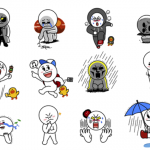
さて、最後の作業として、画像のサイズをラインスタンプの規定のサイズに合わせます。申請するサイズはメイン画像・240×240pixel、スタンプ画像・370×320pixelまで、トークルームタブ画像・96×74pixelとなっています。それでは、アプリ「バッチリサイズ」をダウンロードしましょう。さきほど完成した画像をフォルダより選択し、画面の上部にある「リサイズ無し」をタップします。右上の「+」をタップして、メイン画像を作るなら「240×240pixel」なので240と入力します。「リサイズ後に正方形に切り取る」にチェックを入れて、出力画像形式は「PNG」を選択し、「完了」をタップしましょう。
そして、作成した「240×240png」を選択し、サイズを変更したい画像を選び、「カメラロール」へと送ります。これで1つのスタンプ完成しました。
あとは同じ要領でスタンプを残り39〜41個作れば、めでたく申請へとこぎつけます。
スタンプを量産するコツとしては、常にメモを持ち歩いて、必要なネタやイラストを随時描いたりして、ネタを溜めていくことです。普段LINEのトークで投稿している際に「こんなときに、こういうスタンプがあったらな」と思った瞬間こそが、新たなスタンプ誕生のチャンスです。必要は発明の母、とはよくいったものです。
さて、無事に42枚(40枚)作り終えたら、あとはLINEクリエイターズマーケットにクリエイター登録をして、手順に従って申請を申し込むだけです。
ここからは、審査を通ることを祈るだけ!ドキドキしながら結果を待ってください。
ということで、ちょっと手間はかかるものの、iPhone・アプリを駆使すれば、iPhoneだけでも作れてしまいます!これを参考に作れば億万長者も夢じゃない!?ぜひ自分だけのスタンプを作ってみてくださいね!
⇒プレゼントにおすすめな「LINEプリペイドカード」はこちらをクリックで確認














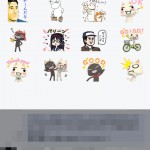

この記事へのコメントはありません。